
[Пошаговое руководство] Как управлять учетной записью WhatsApp на устройствах Android ?

WhatsApp — популярное в современном обществе приложение для чата, позволяющее пользователям отправлять сообщения и совершать видеозвонки. Он имеет большое количество пользователей по всему миру и эффективно сокращает расстояние между людьми. Однако у пользователей могут возникнуть вопросы о том, как управлять учетной записью WhatsApp на телефоне Android . Например, вы можете спросить: можем ли мы создать учетную запись WhatsApp без номера мобильного телефона или SIM-карты? Можем ли мы одновременно управлять двумя учетными записями WhatsApp на одном телефоне? И многое другое. Не волнуйтесь, на все ваши вопросы вы найдете ответы в этой статье.
Часть 1. Как создать учетную запись WhatsApp с SIM-картой или без нее?
Часть 2. Как использовать старую учетную запись WhatsApp на новой SIM-карте?
Часть 3. Как управлять двумя учетными записями WhatsApp на одном телефоне?
Прежде чем использовать WhatsApp на наших устройствах Android , сначала нам необходимо создать учетную запись WhatsApp. Итак, если вы впервые создаете учетную запись WhatsApp, вы можете пройти этот процесс, выполнив следующие действия:
> Создать учетную запись WhatsApp с SIM-картой
Шаг 1. Перейдите на сайт WhatsApp.com или в магазин Google Play, чтобы загрузить и установить WhatsApp на свой телефон/планшет Android .
Шаг 2. Запустите приложение на своем телефоне Android и нажмите «СОГЛАСЕН И ПРОДОЛЖИТЬ» в его основном интерфейсе.
Шаг 3. На следующей странице выберите свою страну и введите свой номер телефона. Затем нажмите кнопку «ДАЛЕЕ» для подтверждения.
Шаг 4. WhatsApp отправит код подтверждения по SMS на ваш номер телефона. Просто введите полученный код.
Шаг 5. После проверки вы успешно создаете учетную запись WhatsApp на своем телефоне Android с SIM-картой.

> Создать учетную запись WhatsApp без SIM-карты
Если в ваш телефон или планшет Android не вставлена SIM-карта, вы все равно можете использовать WhatsApp на устройстве, выполнив два следующих метода:
Способ 1. Используйте стороннее приложение, которое может получать текстовые сообщения, или позвоните по Wi-Fi, чтобы подтвердить свою учетную запись WhatsApp.
Способ 2. Подтвердите учетную запись WhatsApp по номеру стационарного телефона. Нажмите «Позвонить мне», чтобы заменить подтверждение по SMS и получить звонок от WhatsApp, который сообщит вам код подтверждения.
* Обратите внимание, что метод 2 работает не для всех стран и регионов.
Читать далее:
2 безопасных способа перенести данные WhatsApp на SD-карту
3 метода восстановления удаленных сообщений WhatsApp на Android
Если мы перешли на новый номер телефона, можем ли мы использовать наши старые учетные записи WhatsApp с новой SIM-картой? Ответ: ДА.
> Использование того же телефона, но с новым номером телефона
Шаг 1. Запустите WhatsApp на своем телефоне.
Шаг 2. Перейдите к кнопке меню и нажмите «Настройки» > «Учетная запись» > «Изменить номер».
Шаг 3. Введите старый номер телефона, который подтвержден в вашей учетной записи WhatsApp, а затем введите новый номер телефона.
Шаг 4. Теперь процесс проверки завершен, и вся информация вашей учетной записи WhatsApp, группы и настройки будут синхронизированы с вашим новым номером телефона.

> Использование нового телефона с новым номером телефона
Шаг 1. Выполните действия, описанные выше, чтобы завершить процесс изменения номера на старом телефоне.
Шаг 2. Завершите перенос чатов со старого телефона на новый. Для этого сначала необходимо создать резервную копию WhatsApp на старом телефоне на Google Диске, нажав «Настройки» > «Чаты» > «Резервное копирование чата» > «Резервное копирование».
Шаг 3. Удалите учетную запись WhatsApp на старом телефоне.
Шаг 4. Установите и запустите WhatsApp на своем новом телефоне и войдите в систему, используя новый номер телефона.
Шаг 5. После процесса проверки номера телефона вам будет задан вопрос, выполнять ли восстановление из резервной копии. Просто нажмите кнопку «Восстановить», и вся история чата WhatsApp будет перенесена со старого телефона на новый.
Советы . Хотите узнать больше о передаче чатов WhatsApp между двумя телефонами? Вы можете узнать , как перенести сообщения WhatsApp с Android на Android и как перенести историю чата WhatsApp с Android на iPhone .
Независимо от того, какой телефон Android вы используете: Samsung Galaxy, HTC One, Huawei Mate, Google Pixel или Google Nexus, вы можете легко запустить две учетные записи WhatsApp на одном телефоне Android . И вам не нужно устанавливать новое или специальное ПЗУ. Вот шаги, которые вам необходимо выполнить:
Шаг 1. Запустите WhatsApp на своем телефоне Android и выберите «Настройки» > «Пользователи» > «Добавить пользователя».
Шаг 2 . Следуйте инструкциям в интерфейсе, чтобы создать нового пользователя и настроить учетную запись для нового пользователя.
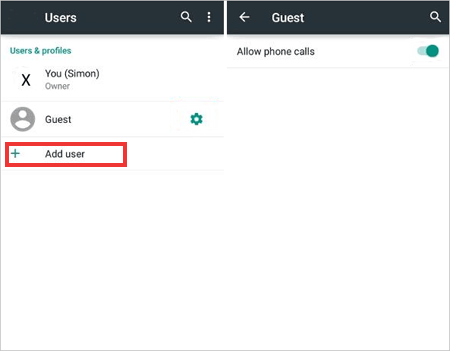
Шаг 3 . Проведите вниз по панели уведомлений и щелкните значок нового пользователя, чтобы выбрать новую учетную запись пользователя.
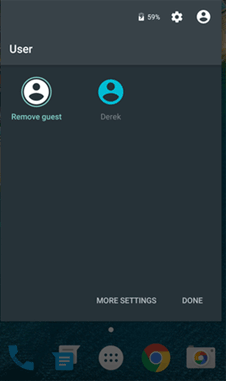
Шаг 4 . Появится новая учетная запись пользователя, которая будет содержать настройки телефона по умолчанию.
Шаг 5 . Установите WhatsApp в свою новую учетную запись пользователя.
Шаг 6 . Введите данные своего номера телефона на второй SIM-карте, и тогда вы сможете начать использовать две учетные записи WhatsApp на своем телефоне одновременно!
Теперь вы успешно настроили вторую учетную запись WhatsApp на своем телефоне Android . Помимо вышеперечисленных способов, появилось множество сторонних приложений WhatsApp, позволяющих управлять двумя учетными записями в одном телефоне. Вы можете найти эти приложения прямо в магазине Google Play. Некоторые из них являются платными приложениями.
Похожие статьи:
Восстановить резервную копию WhatsApp с Google Диска на iPhone/ Android
Сохранение контактов из Samsung Galaxy/Note на компьютер
Восстановить удаленные текстовые сообщения с мобильного телефона Samsung
Как восстановить аудиофайлы из WhatsApp на Android тремя способами?
Как просматривать текстовые сообщения в iCloud с вашего iPhone и компьютера? (Полное руководство)

 Социальные приложения
Социальные приложения
 [Пошаговое руководство] Как управлять учетной записью WhatsApp на устройствах Android ?
[Пошаговое руководство] Как управлять учетной записью WhatsApp на устройствах Android ?